
Inakri.com - Membuat poster dengan aplikasi canva merupakan salah satu pilihan yang tepat. Melalui aplikasi canva kamu bisa membuat poster dengan model desain yang bisa ditentukan sendiri sesuai kebutuhan. Selain itu pada aplikasi canva terdapat ribuan template yang bisa digunakan secara gratis maupun berbayar untuk membuat desain kamu terlihat lebih menarik.
Canva juga mempunyai fitur untuk meningkatkan ukuran poster menjadi lebih besar lagi agar terlihat lebih jernih. Nah lalu bagaimana cara bikin poster di canva?
Cara Membuat Desain Poster Menggunakan Aplikasi Canva
Untuk membuat poster canva yang keren dan menarik perhatian memang membutuhkan waktu serta keahlian yang khusus.
Namun semua itu bisa kamu ringkas dengan Template yang telah disediakan oleh aplikasi Canva. Ada ribuan template profesional siap digunakan untuk menghiasi desain kamu tanpa perlu mendesain lagi dari awal.
#1. Ukuran Poster di Canva
Sebelum masuk ke tahap pembuatan poster, sebaiknya tentukan terlebih dahulu ukuran poster yang akan dibuat. Berikut beberapa contoh ukuran poster yang bisa kamu gunakan.
#2. Membuat Poster di Canva
Saya anggap semuanya sudah menyiapkan ukuran desain sesuai kebutuhan masing-masing. Berikut langkah membuat poster di canva.
- Pertama buka aplikasi canva, lalu buat desain baru dengan mengetuk tombol + di bagian bawah.
- Kemudian tentukan ukuran poster dengan cara mengetuk menu Ukuran Khusus.
- Ganti jenis ukuran yang berada di sebelah kanan dari CM menjadi MM. Lalu isi bagian Lebar dan Tinggi sesuai ukuran yang kamu inginkan > lalu klik Buat Desain Baru.

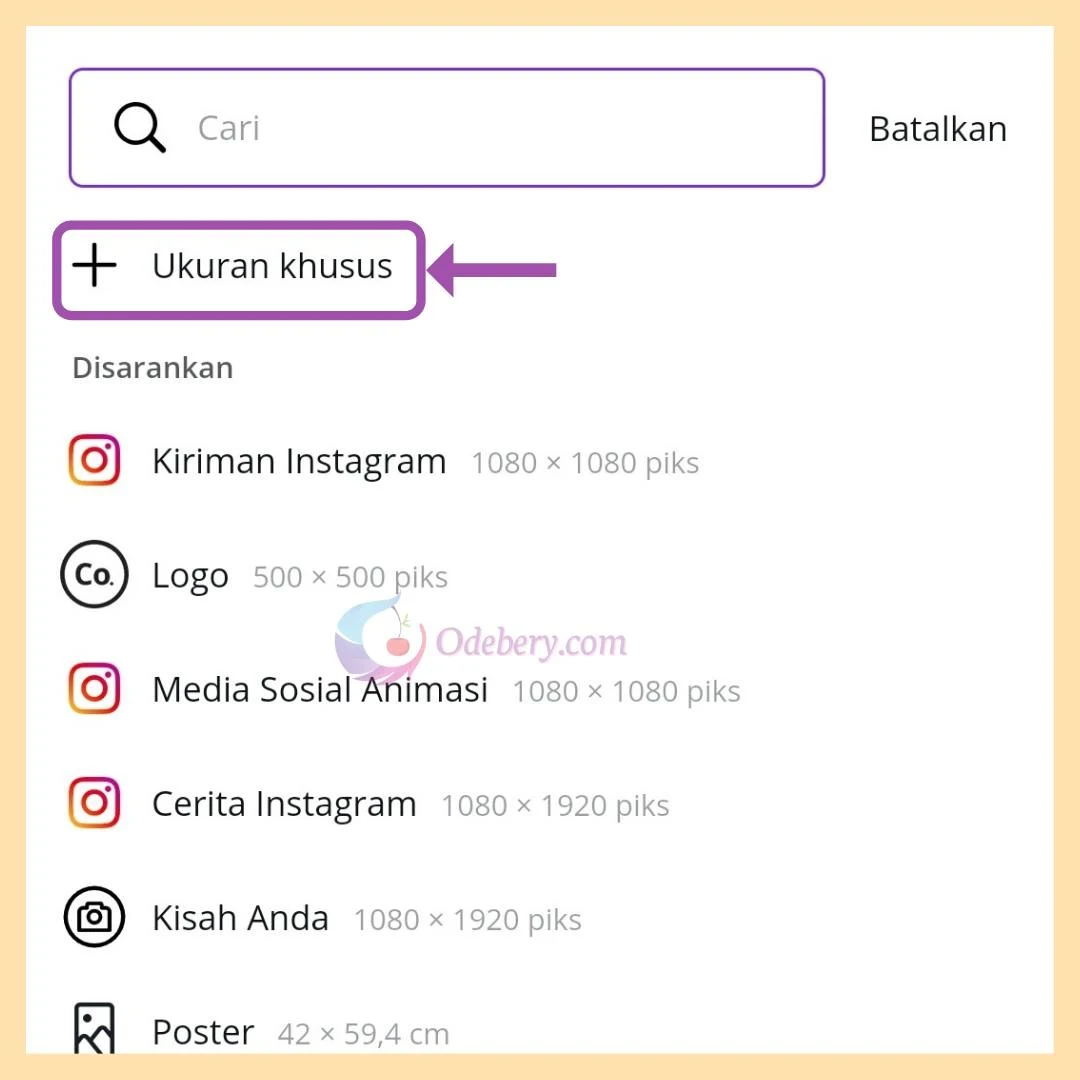

#3. Menggunakan Template agar Desain Lebih Keren
Buat kamu yang tidak ingin repot membuat desain sendiri dari awal ikuti panduan di bawah ini.
- Pertama klik tombol + di bagian bawah desain
- Kemudian buka menu Template.
- Setelah itu masukkan kata kunci untuk mencari template sesuai dengan kebutuhan, misalnya Poster Sekolah.
- Setelah menemukan desain template, kamu hanya perlu mengetuk template tersebut untuk menggunakanya.
- Selanjutnya kamu bisa sedikit mengedit pada elemen template dan sesuaikan dengan kebutuhan kamu.
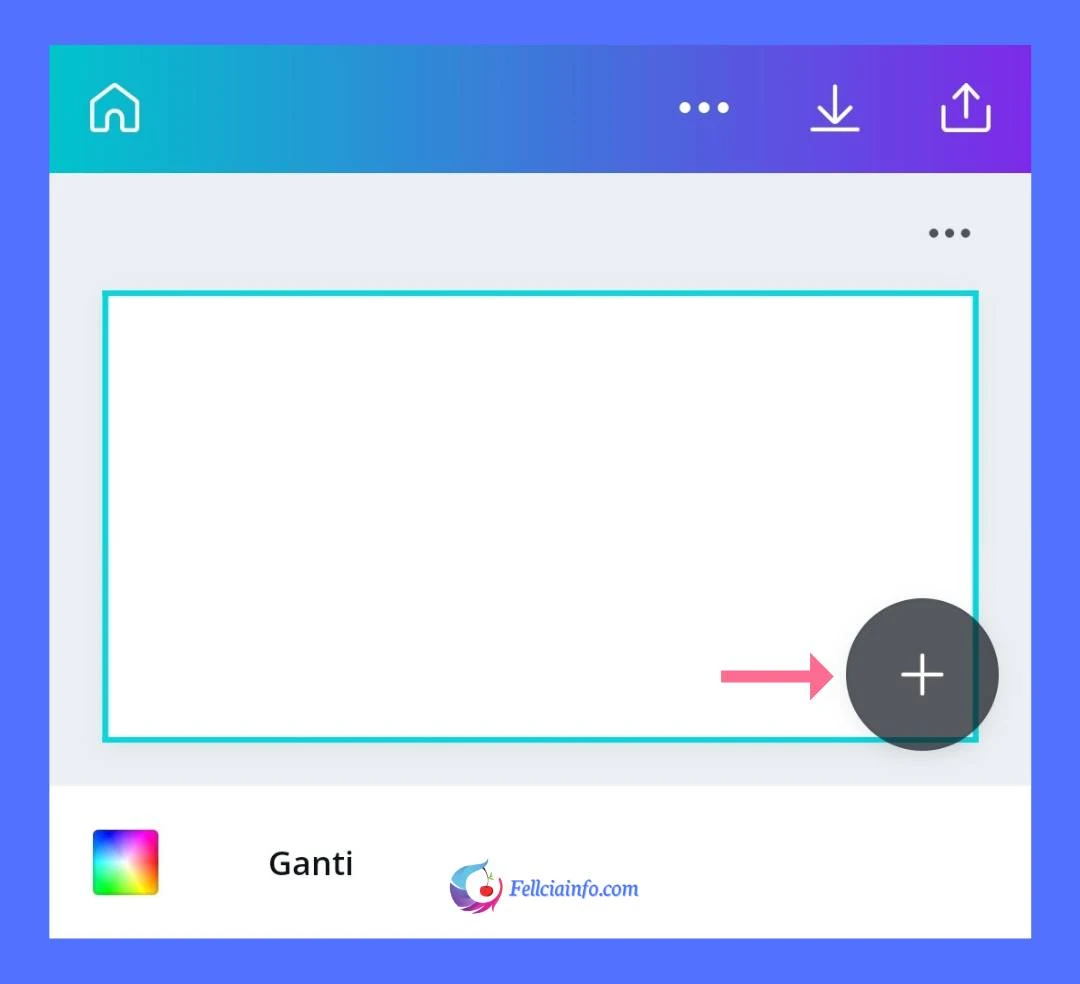

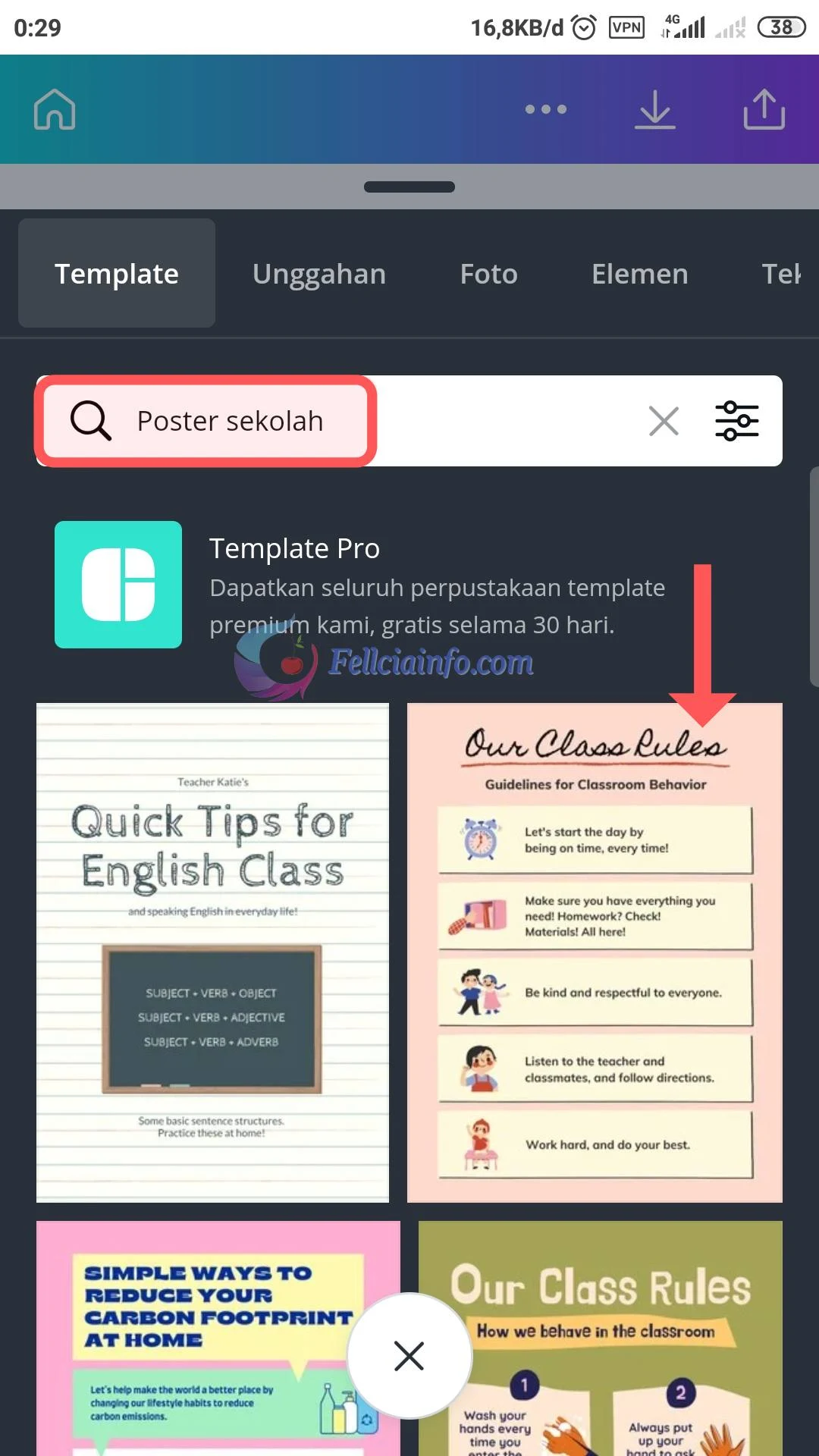

#4. Menyimpan Poster dari Canva ke Galeri
Setelah selesai mendesain poster, langkah terakhir yaitu menyimpan poster ke galeri hp atau laptop dengan kualitas HD. Berikut panduanya.
- Ketuk ikon Upload yang berada di bagian kanan atas layar.
- Kemudian pilih opsi Simpan Sebagai.
- Setelah itu pada menu Jenis File silahkan kamu ubah menjadi PNG > lalu klik Unduh/Unduh Draf di bagian bawah.
- Dan berikut adalah poster hasil dari tutorial kali ini.
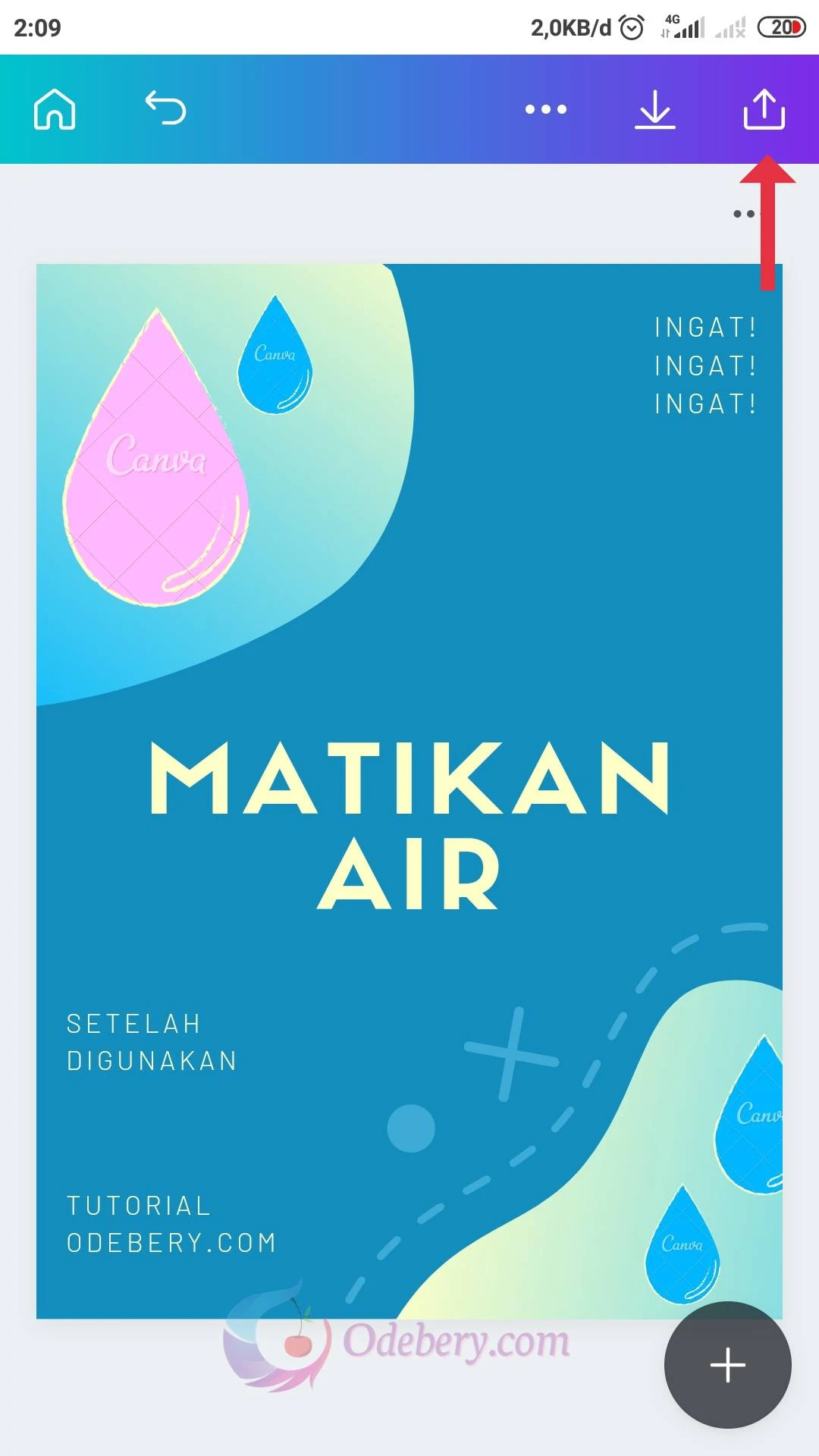
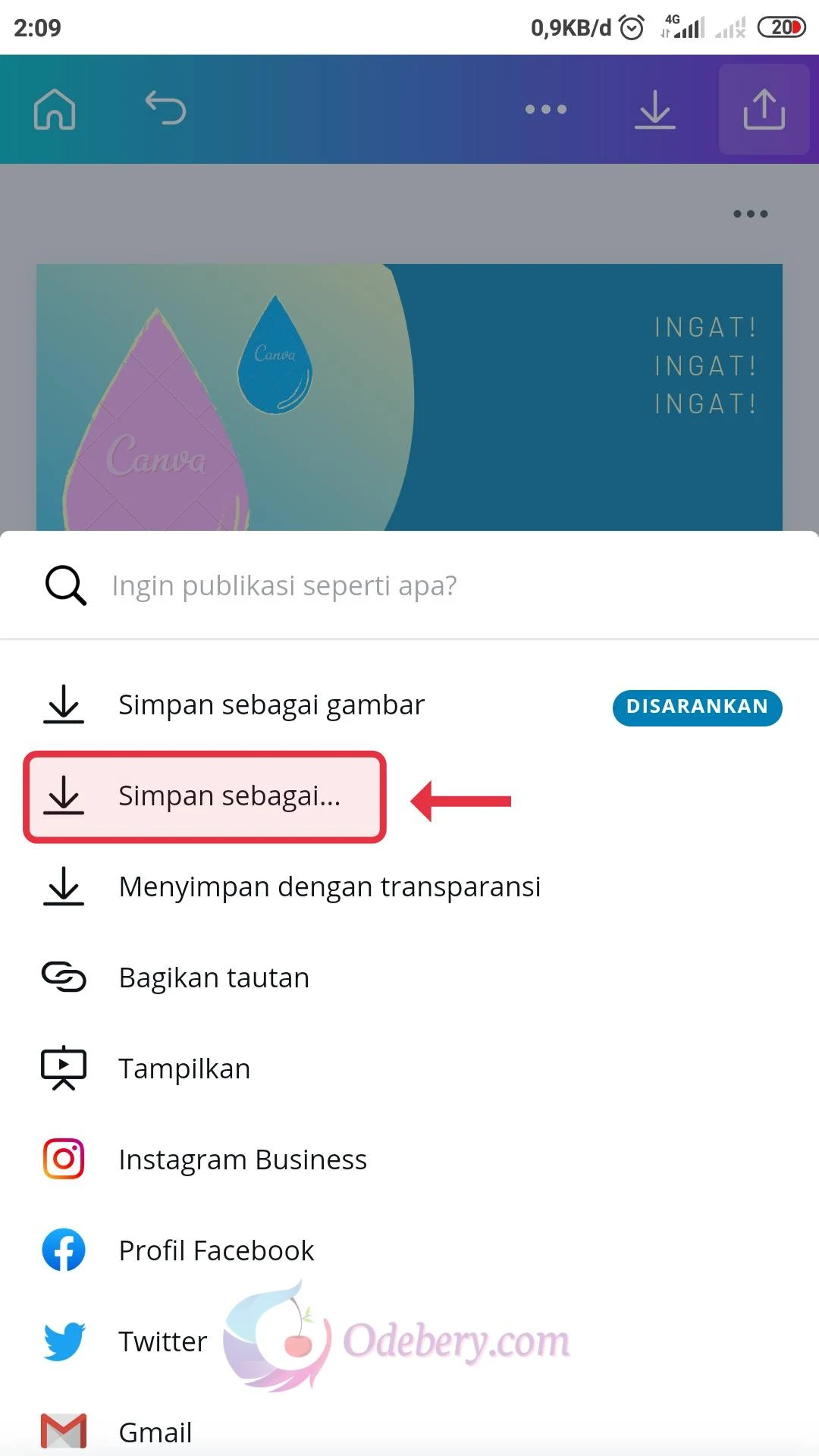


Source:
www.odebery.com
